雨林木风win10系统如何屏蔽腾讯迷你首页?
更新时间:2018-01-16 20:32:45 来源:雨林木风官网 游览量: 194 次
ghost 雨林木风win10如何屏蔽腾讯迷你首页?最近使用windows 10操作系统的用户反应每次开机的时候都会弹出 【腾讯迷你首页】的现象,雨林木风系统,该如何将其屏蔽掉,不让其自动弹出呢?出现这样的现象是由于QQ没有开会员导致的,一般在打开QQ的时候就会弹出,这样一来就可以判断雨林木风win10系统中QQ是自动开机运行的且记住密码自动登录的,在本文中雨林木风系统小编给大家分享下屏蔽腾讯新闻的方法。
1、登录QQ后,点击QQ主面板左下角的打开系统设置按钮。
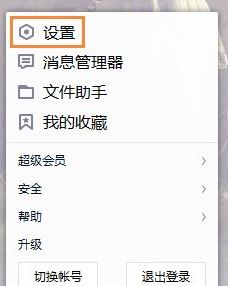
2、然后点击系统设置中的权限设置。
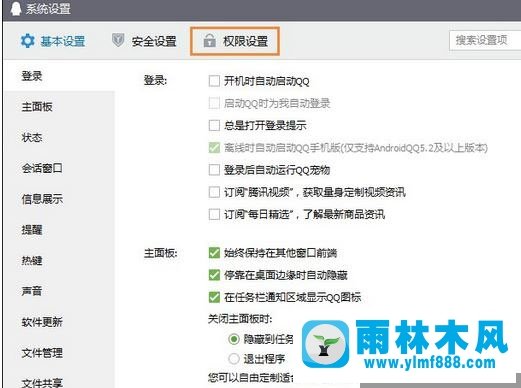
3、在系统设置左侧列表就可以看到“资讯提醒”这四个字,鼠标点击就可以在右侧出现对应的,我们要关闭的腾讯网迷你版的去除复选框,点击将勾勾去除保存就可以了。
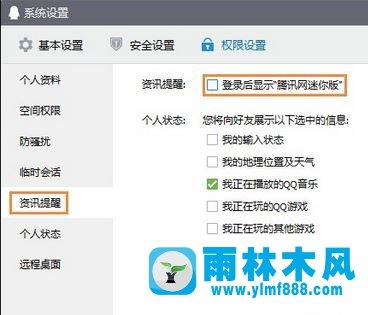
以上内容便是屏蔽QQ新闻“迷你首页”弹窗的方法,下次再登录这个账号就不会弹出资讯信息了,从此屏蔽腾讯迷你新闻首页!
关于雨林木风win10系统如何屏蔽腾讯迷你首页?的解决方法就跟大家介绍到这边了,遇到这样问题的用户们可以参照上面的方法步骤来解决吧。好了,如果大家还想了解更多的资讯,那就赶紧点击雨林木风吧。
本文来自雨林木风 www.ylmf888.com 如需转载请注明!
相关教程
- Win10系统下字体出现乱码的解决办法?...03-18
- Win10系统下连接steam失败的解决办法?...03-18
- Win10专业版系统下向特定用户共享文件的解决步骤?...03-18
- 如何打开Win7梦幻桌面动态效果?...03-18
- Win7旗舰版系统桌面文件名变蓝色了的解决办法...03-18
- 关闭雨林木风XP系统135端口的解决办法?...03-18
- Xp系统下序列号怎么更换的解决办法?...03-18
- win7电脑个性化开机声音如何自定义?...03-03
- 雨林木风win7系统注册表常用设置有哪些?...03-03
- 雨林木风win10系统CPU使用率过高怎么办?...11-26
热门系统教程
最新系统下载
-
 雨林木风 GHOST Win10 2004 64位 精简... 2021-07-01
雨林木风 GHOST Win10 2004 64位 精简... 2021-07-01
-
 雨林木风 GHOST Win10 2004 64位 周年... 2021-06-02
雨林木风 GHOST Win10 2004 64位 周年... 2021-06-02
-
 雨林木风 GHOST Win10 64位专业版... 2021-05-07
雨林木风 GHOST Win10 64位专业版... 2021-05-07
-
 雨林木风 GHOST Win10 1909 64位 官方... 2021-04-06
雨林木风 GHOST Win10 1909 64位 官方... 2021-04-06
-
 雨林木风Ghost Win10 2004(专业版)... 2021-02-28
雨林木风Ghost Win10 2004(专业版)... 2021-02-28
-
 雨林木风 GHOST Win10 2004 64位 精简... 2020-12-21
雨林木风 GHOST Win10 2004 64位 精简... 2020-12-21
-
 雨林木风 GHOST Win10 64位 快速装机... 2020-11-27
雨林木风 GHOST Win10 64位 快速装机... 2020-11-27
-
 雨林木风 GHOST Win10 64位 官方纯净... 2020-10-28
雨林木风 GHOST Win10 64位 官方纯净... 2020-10-28

